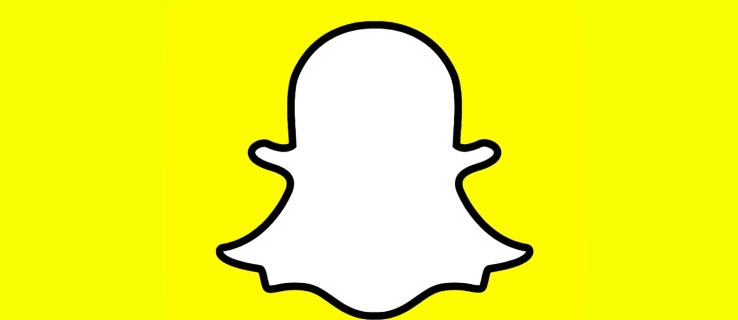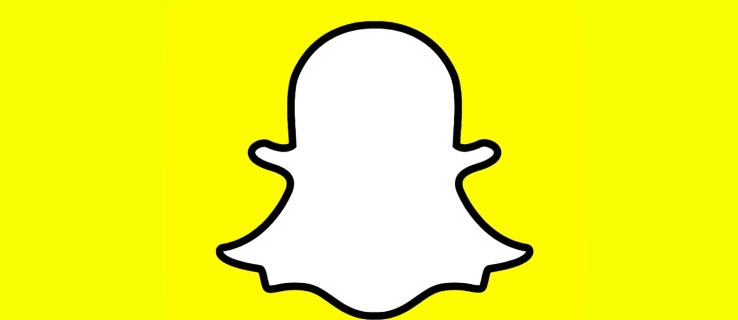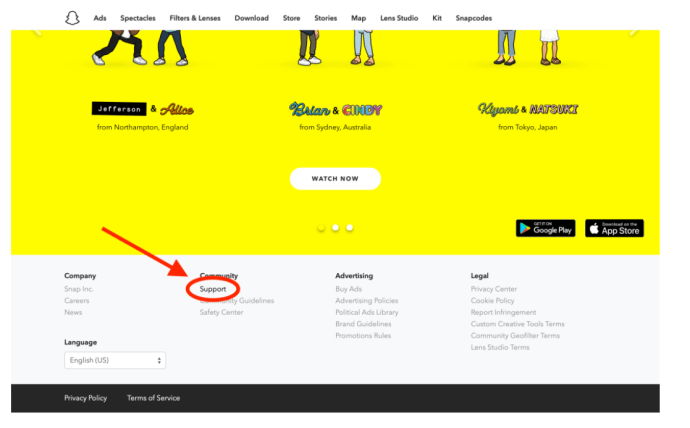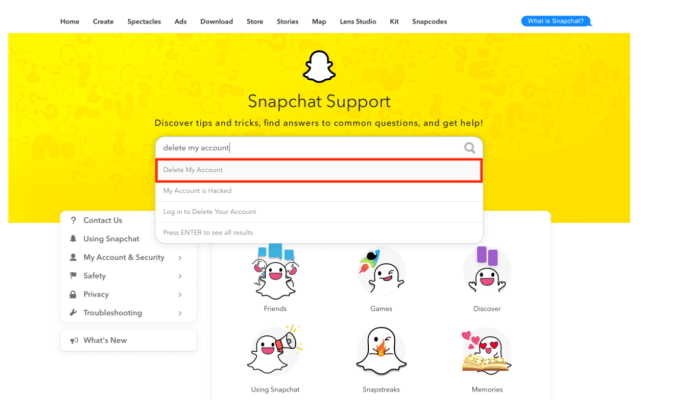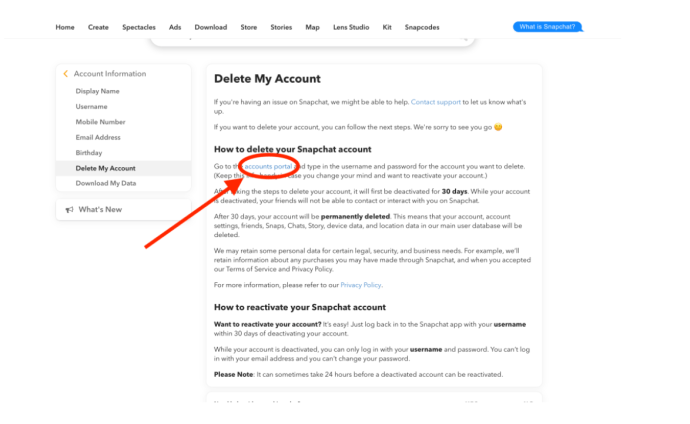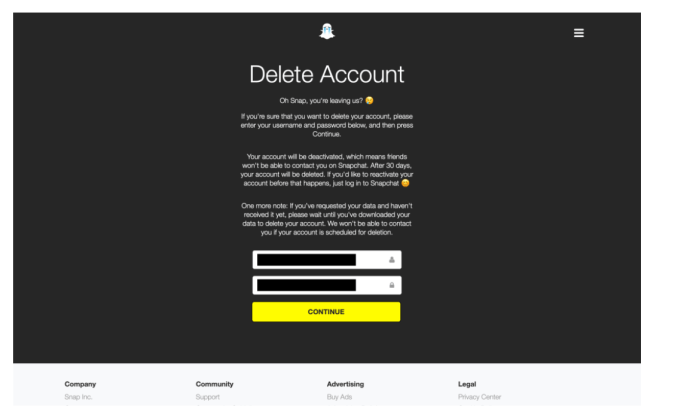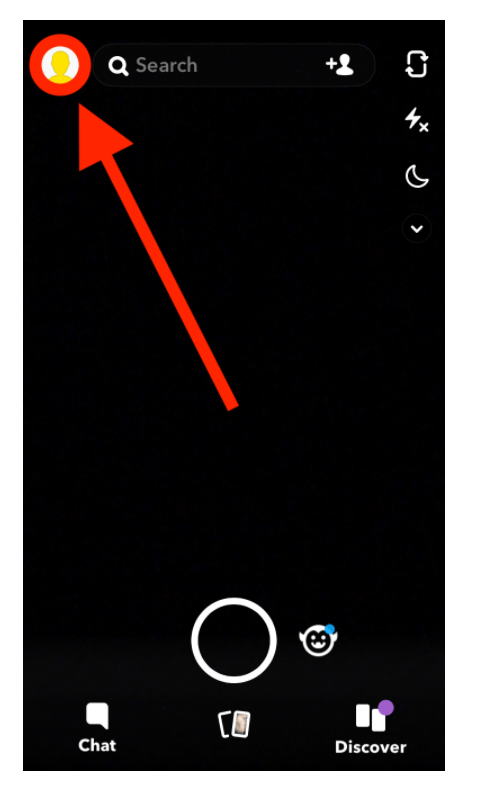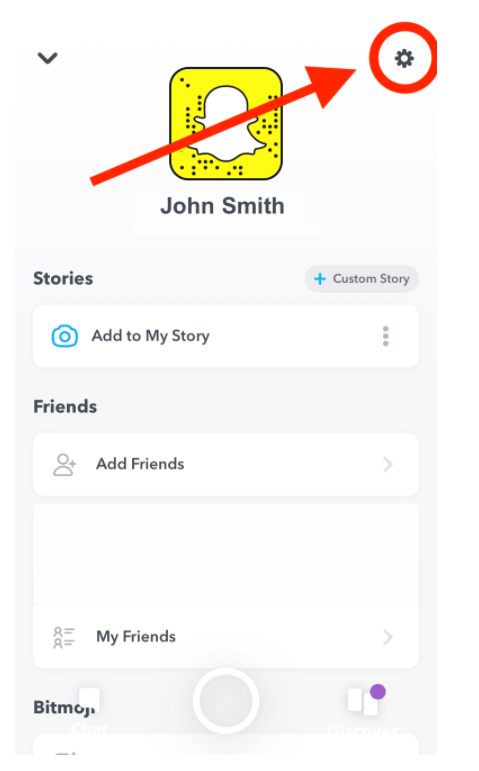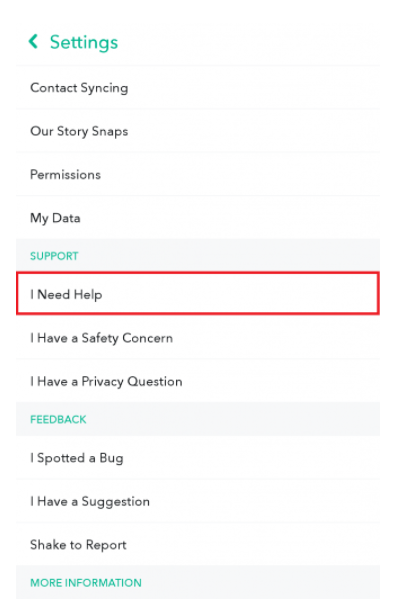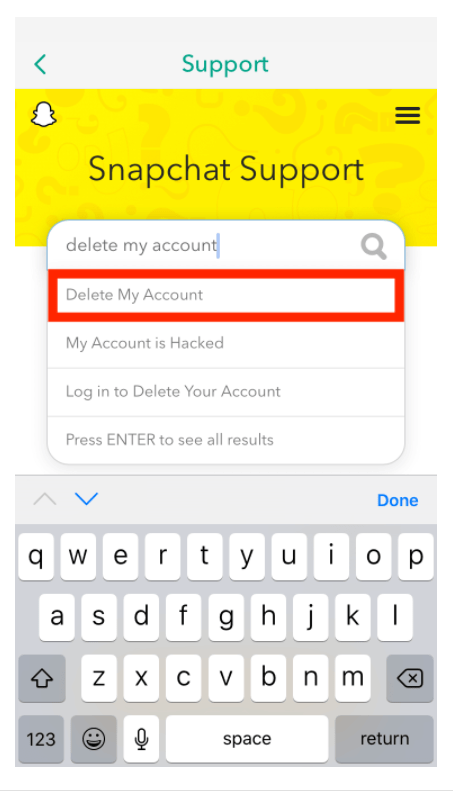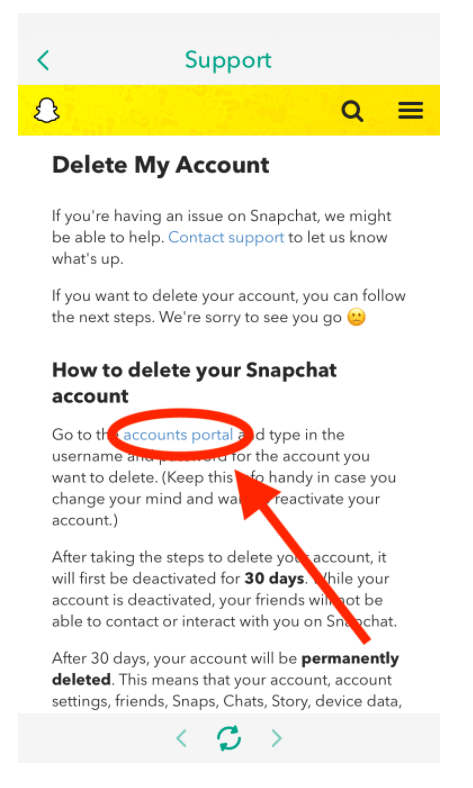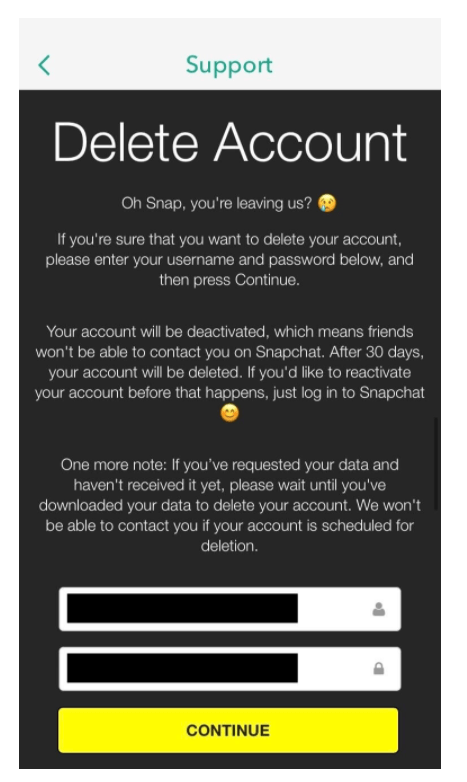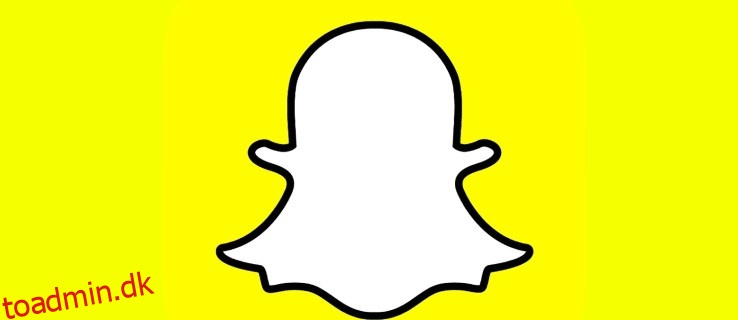Snapchat kan være en fantastisk app, men måske er du bekymret for, at nogen måske tager papirkopier af dine billeder uden at du ved det. Eller du kunne bare ikke være det til det længere. I begge tilfælde spekulerer du sikkert på: hvordan sletter man en Snapchat-konto? Nå, vi er her for at forklare.
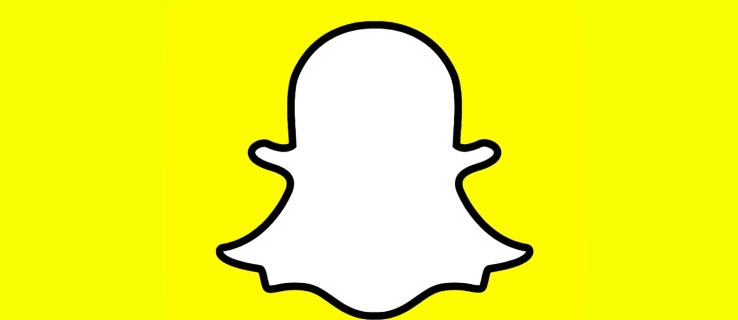
Lad os tage et kig på, hvordan du permanent kan slette din Snapchat-konto via mobilappen eller desktop-webstedet.
Sådan sletter du din Snapchat-konto
Som de fleste sociale medie-apps kan det være svært at finde ud af præcis, hvordan du permanent sletter din Snapchat-konto.
Der er to måder at slette din Snapchat-app på: enten på Snapchats desktop-websted eller via mobilappen. Vi gennemgår begge metoder nedenfor.
Sådan sletter du din Snapchat-konto på en computer
Først vil vi tage et kig på, hvordan du sletter din Snapchat konto fra appens desktop-websted.
Når du har åbnet din foretrukne webbrowser, gå til Snapchat.comrul ned til bunden af siden og klik på Support. 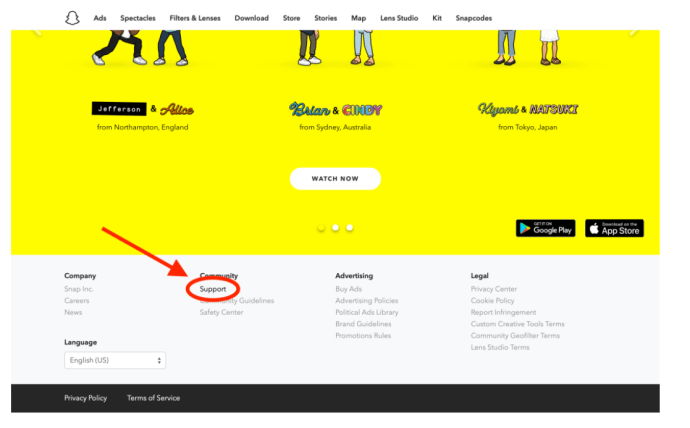 Når du kommer til supportsiden, skal du skrive “slet min konto” i søgefeltet. Indstillingen Slet min konto vises. Gå videre og klik på den.
Når du kommer til supportsiden, skal du skrive “slet min konto” i søgefeltet. Indstillingen Slet min konto vises. Gå videre og klik på den. 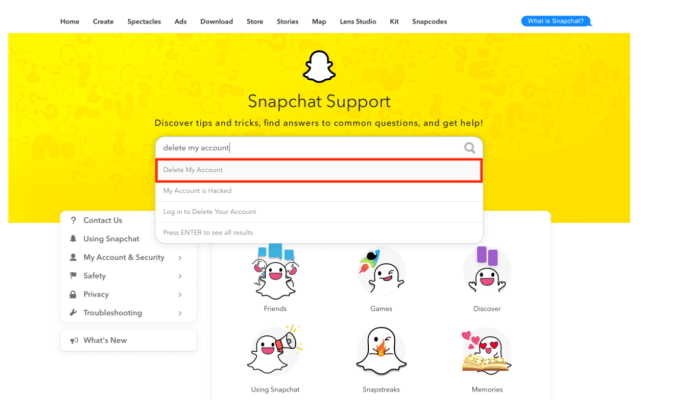 Dette bringer dig til en side, der forklarer konsekvenserne og processen ved at slette din konto. Vi anbefaler at læse dette igennem, da det er en permanent sletning; du vil sikre dig, at du virkelig vil slette din konto. Hvis du er tilfreds med det, du læser, kan du finde linket til kontosletningsportalen under overskriften, Sådan sletter du din Snapchat-konto.
Dette bringer dig til en side, der forklarer konsekvenserne og processen ved at slette din konto. Vi anbefaler at læse dette igennem, da det er en permanent sletning; du vil sikre dig, at du virkelig vil slette din konto. Hvis du er tilfreds med det, du læser, kan du finde linket til kontosletningsportalen under overskriften, Sådan sletter du din Snapchat-konto. 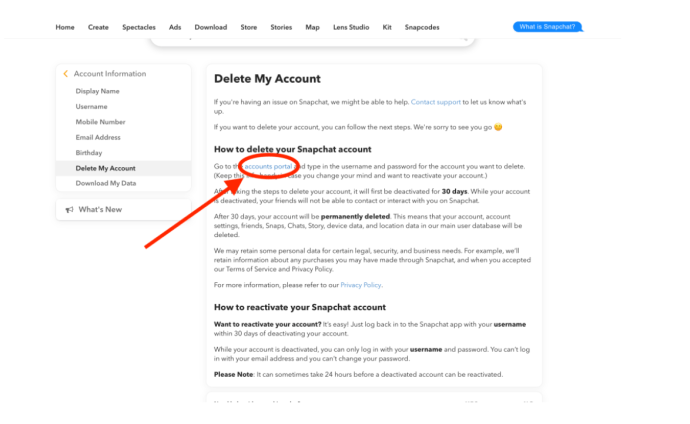 Når du har klikket på det link, omdirigerer Snapchat dig til en side, der beder dig om at logge ind på din Snapchat-konto. Hvis alt du ser er en Snapchat-loginskærm, så kan du indtaste din e-mail og adgangskode uden at slette din konto med det samme. Derefter vil Snapchat omdirigere dig til en anden side, der beder dig om at slette din konto. Hvis Snapchat fører dig direkte til slettesiden, vil indtastning af din e-mail og adgangskode slette din konto permanent.
Når du har klikket på det link, omdirigerer Snapchat dig til en side, der beder dig om at logge ind på din Snapchat-konto. Hvis alt du ser er en Snapchat-loginskærm, så kan du indtaste din e-mail og adgangskode uden at slette din konto med det samme. Derefter vil Snapchat omdirigere dig til en anden side, der beder dig om at slette din konto. Hvis Snapchat fører dig direkte til slettesiden, vil indtastning af din e-mail og adgangskode slette din konto permanent. 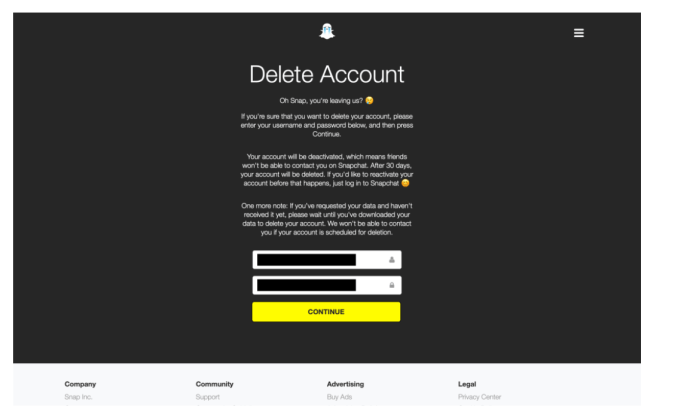 Efter bekræftelse af sletningen vil din konto først blive deaktiveret i 30 dage. Hvis du beslutter dig for ikke at slette din konto permanent, skal du blot logge ind igen. Ellers vil din konto blive slettet efter denne periode.
Efter bekræftelse af sletningen vil din konto først blive deaktiveret i 30 dage. Hvis du beslutter dig for ikke at slette din konto permanent, skal du blot logge ind igen. Ellers vil din konto blive slettet efter denne periode.
Sådan sletter du din Snapchat-konto via mobilappen
Hvis du foretrækker at slette din konto direkte fra din telefon, kan du gøre det gennem den officielle Snapchat-mobilapp, selvom det kræver lidt gravearbejde.
Åbn Snapchat-appen på din iOS- eller Android-mobilenhed. Følg derefter processen nedenfor for at slette din Snapchat-konto.
Først skal du trykke på dit profilbillede i øverste venstre hjørne af hovedskærmen. 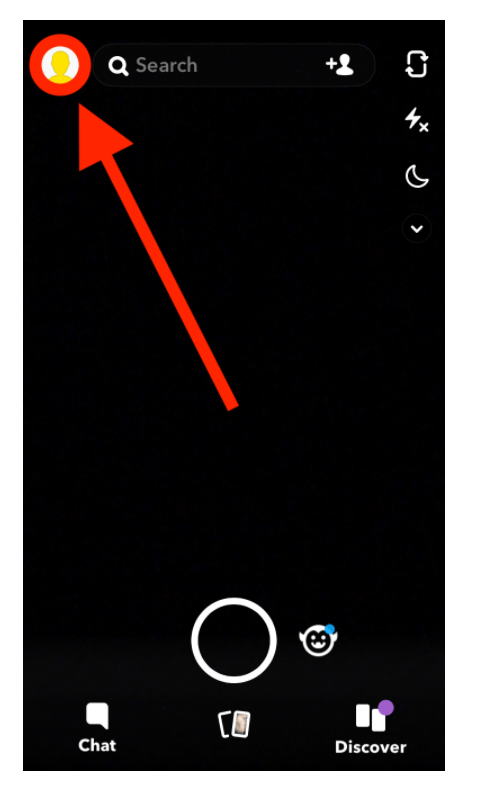 Tryk nu på ikonet Indstilling i øverste højre hjørne af din profilside.
Tryk nu på ikonet Indstilling i øverste højre hjørne af din profilside. 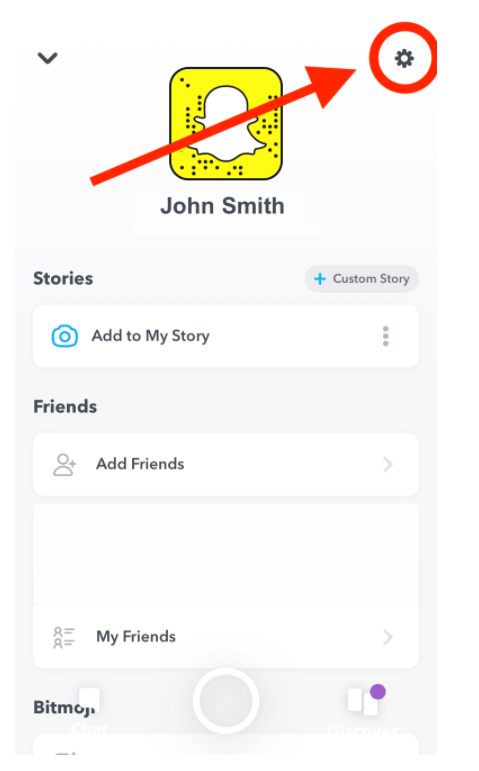 I dine Snapchat-indstillinger skal du rulle ned, indtil du kommer til Support-sektionen og vælge Jeg har brug for hjælp.
I dine Snapchat-indstillinger skal du rulle ned, indtil du kommer til Support-sektionen og vælge Jeg har brug for hjælp. 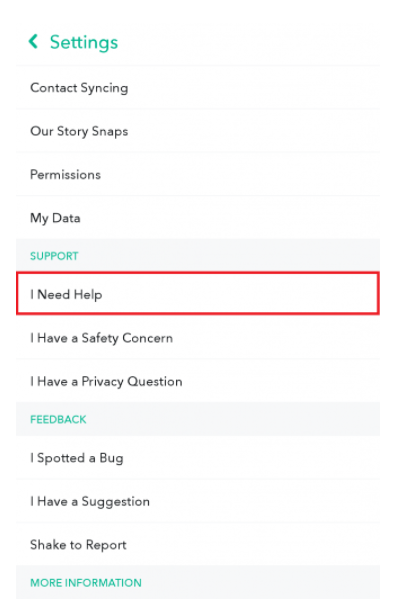 Dette bringer dig til supportsiden, som har en søgelinje foran og i midten. I denne søgelinje skal du skrive “slet min konto”, og vælg Slet min konto, når den vises.
Dette bringer dig til supportsiden, som har en søgelinje foran og i midten. I denne søgelinje skal du skrive “slet min konto”, og vælg Slet min konto, når den vises. 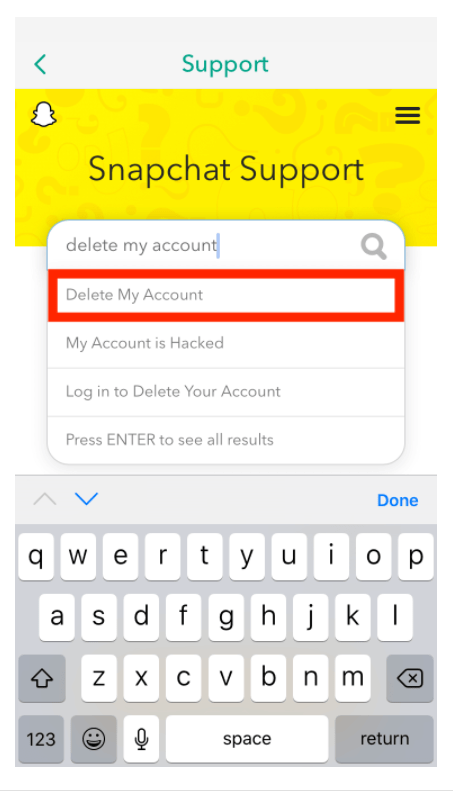 Derefter bringer Snapchat dig til supportsiden for kontosletning, hvor du vil blive præsenteret for alle de finere detaljer om sletning af din konto. Hvis du er tilfreds med alt, hvad du ser, skal du gå videre og trykke på linket til kontoportalen lige under overskriften Sådan sletter du din Snapchat-konto.
Derefter bringer Snapchat dig til supportsiden for kontosletning, hvor du vil blive præsenteret for alle de finere detaljer om sletning af din konto. Hvis du er tilfreds med alt, hvad du ser, skal du gå videre og trykke på linket til kontoportalen lige under overskriften Sådan sletter du din Snapchat-konto. 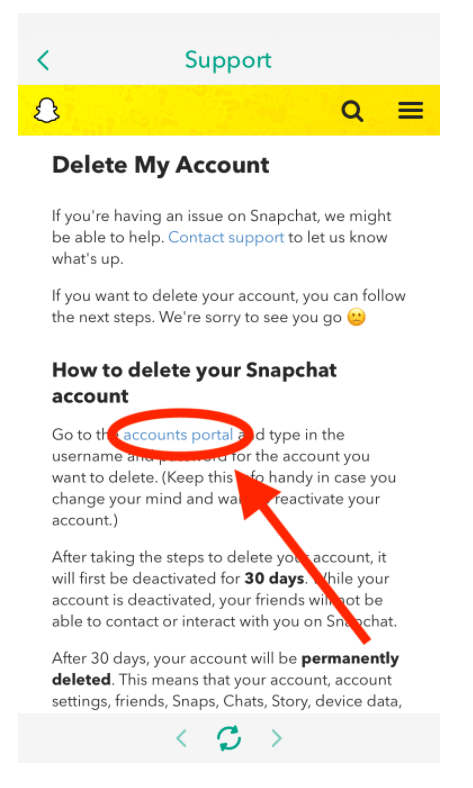 Derfra vil Snapchat tage dig til den rigtige kontosletningsside. Det vil give dig en sidste advarsel om, hvad sletning af din konto indebærer, før du bliver bedt om at indtaste dine loginoplysninger. For permanent at slette din Snapchat-konto skal du indtaste dine oplysninger og trykke på Fortsæt.
Derfra vil Snapchat tage dig til den rigtige kontosletningsside. Det vil give dig en sidste advarsel om, hvad sletning af din konto indebærer, før du bliver bedt om at indtaste dine loginoplysninger. For permanent at slette din Snapchat-konto skal du indtaste dine oplysninger og trykke på Fortsæt. 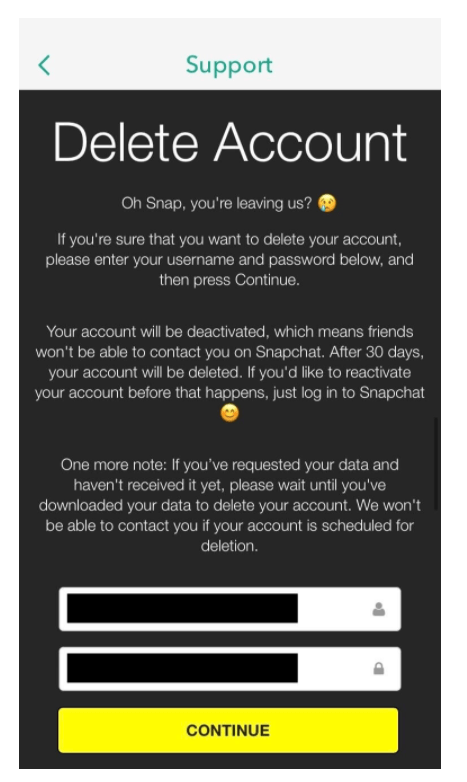
Din konto er nu slettet!
Der har du det. Hvis du virkelig ønsker at slette din Snapchat-konto, så lad den sidde i mindst tredive dage, efter du først har besluttet at slette den, og den forsvinder, når disse tredive dage er gået.